Panel control
•Descargar como DOCX, PDF•
0 recomendaciones•36 vistas
Panel control
Denunciar
Compartir
Denunciar
Compartir
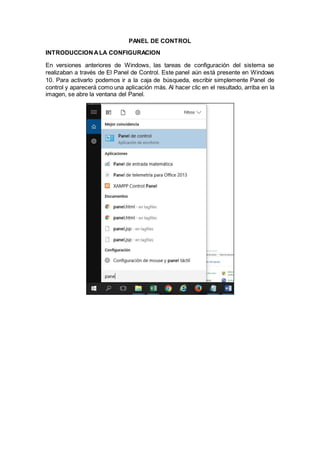
Recomendados
Recomendados
Más contenido relacionado
La actualidad más candente
La actualidad más candente (19)
Similar a Panel control
Similar a Panel control (20)
clase-2-entorno-del-sistema-operativo-windows-10.pptx

clase-2-entorno-del-sistema-operativo-windows-10.pptx
Windows 1 practica 06 - panel de control + ejercicios vbs + comprimidos

Windows 1 practica 06 - panel de control + ejercicios vbs + comprimidos
Más de Miguel Ángel Vásquez Ch
Más de Miguel Ángel Vásquez Ch (19)
Último
Último (12)
EL CICLO PRÁCTICO DE UN MOTOR DE CUATRO TIEMPOS.pptx

EL CICLO PRÁCTICO DE UN MOTOR DE CUATRO TIEMPOS.pptx
How to use Redis with MuleSoft. A quick start presentation.

How to use Redis with MuleSoft. A quick start presentation.
Avances tecnológicos del siglo XXI y ejemplos de estos

Avances tecnológicos del siglo XXI y ejemplos de estos
investigación de los Avances tecnológicos del siglo XXI

investigación de los Avances tecnológicos del siglo XXI
PROYECTO FINAL. Tutorial para publicar en SlideShare.pptx

PROYECTO FINAL. Tutorial para publicar en SlideShare.pptx
Resistencia extrema al cobre por un consorcio bacteriano conformado por Sulfo...

Resistencia extrema al cobre por un consorcio bacteriano conformado por Sulfo...
Panel control
- 1. PANEL DE CONTROL INTRODUCCIONALA CONFIGURACION En versiones anteriores de Windows, las tareas de configuración del sistema se realizaban a través de El Panel de Control. Este panel aún está presente en Windows 10. Para activarlo podemos ir a la caja de búsqueda, escribir simplemente Panel de control y aparecerá como una aplicación más. Al hacer clic en el resultado, arriba en la imagen, se abre la ventana del Panel.
- 2. El Panel de Control se ve así:
- 3. Como podemos ver, la configuración de diversos aspectos de nuestro equipo, como los dispositivos conectados, la administración de energía, la personalización de pantalla y un buen número de temas más,se realizaba a través de los iconos del panel. En función del tema deseado, se pulsaba el icono y éste abrió la ventana con las opciones correspondientes. El diseño de las ventanas de cada icono no era homogéneo. Es decir, cada icono abría ventanas que resultaban disímiles unas de otras. A decir verdad, el panel de control no era para cualquier usuario y la búsqueda de un tema específico, por ejemplo configurar las bocinas y el micrófono, implicaba siempre revisar diversas opciones no relacionadas. La nueva ventana de Configuración de Windows 10, desde nuestro punto de vista, es un inteligente esfuerzo de simplificación de estas funciones. Las muchas tareas de configuración del equipo, indispensables varias de ellas, se muestran en una interfaz simple en el que navegamos a través de unos pocos iconos que agrupan diversos temas. La configuración de Windows está organizada en nueve temas: 1) Sistema; 2) Dispositivos; 3) Red e Internet; 4) Personalización; 5) Cuentas; 6) Hora e idioma; 7) Accesibilidad; 8) Privacidad y; 9) Actualización y seguridad. Como puedes ver, sería tautológico mencionar a qué se refiere cada icono, pues se explican por sí mismos. Cuando hacemos clic en cualquiera de esos iconos, la ventana cambia mostrando siempre la misma estructura de organización de los elementos de configuración. A la izquierda, un panel con los diversos temas que corresponden a la categoría de icono pulsada y, a la derecha, los distintos parámetros a configurar.